华硕windows10键盘灯开关怎么关呢,大家使用华硕笔记本win10系统的时候的话如果遇到了键盘灯要关闭的情况该怎么操作,很多用户们不知道如何操作这个开关,所以想要关闭的时候不知道该怎么办,下面就是华硕windows10键盘灯开关关闭方法介绍的内容,大家可以通过此方法解决该问题哦。
华硕windows10键盘灯开关怎么关
1、开启键盘灯的方法是使用组合快捷键“FN+空格键”;
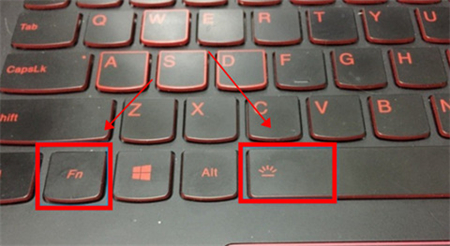
2、若是觉得键盘灯过暗,可以通过组合快捷键“FN+F4”将灯光调亮,长按可一直调亮至最高;

3、若是觉得键盘灯过亮,也可以通过组合快捷键“FN+F3”将灯光调暗,长按可直接将键盘灯调暗至关闭;

以上就是华硕windows10键盘灯开关怎么关的具体方法,有需要的小伙伴可以根据上面步骤进行开启关闭键盘灯,快来试试吧。
相关阅读
热门教程
最新教程